Examen de l'hébergement Amazon Lightsail : Hébergement AWS pour WordPress
Publié: 2022-12-19Vous envisagez d'utiliser l'hébergement Amazon Lightsail pour votre site WordPress (ou d'autres types de sites) ?
Si vous n'êtes pas familier avec Amazon Lightsail, il offre l'un des moyens les plus simples de démarrer avec l'hébergement cloud d'Amazon Web Services (AWS), le leader de l'espace d'infrastructure cloud.
Vous pouvez être opérationnel avec des instances VPS à prix transparent, ainsi qu'une fonction de plan directeur qui facilite la préinstallation de WordPress et d'autres outils de gestion de contenu. Ou, vous pouvez simplement lancer cPanel ou même une pile vierge LAMP ou Nginx.
Dans notre examen pratique de l'hébergement Amazon Lightsail, nous examinerons en détail ce qu'offre Amazon Lightsail, notamment en vous faisant visiter le tableau de bord et en vous montrant à quoi ressemble la configuration d'une installation WordPress avec Lightsail.
Allons creuser !
Examen de l'hébergement Amazon Lightsail : que propose-t-il ?
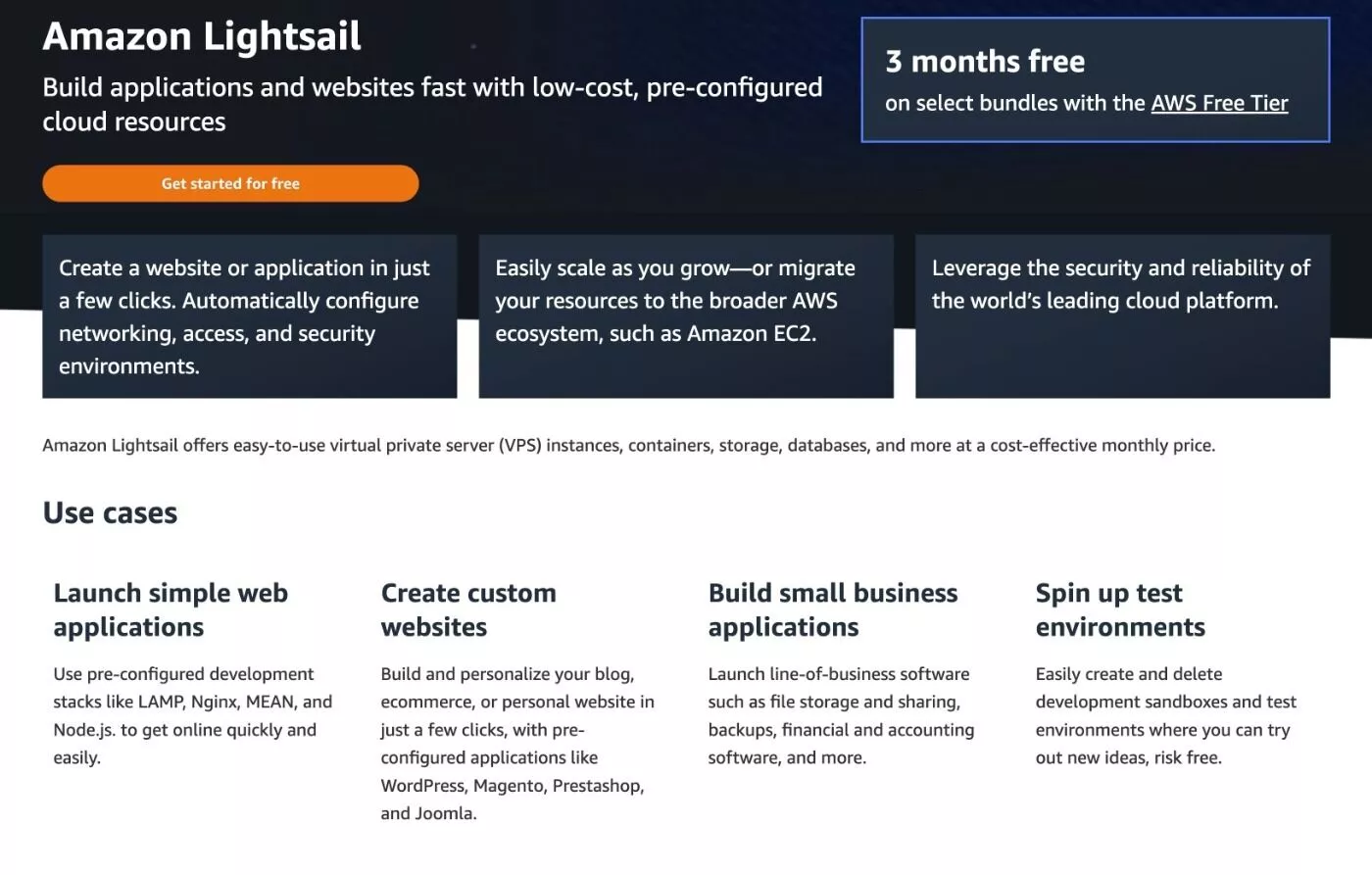
En un mot, Amazon Lightsail offre un moyen simple d'être opérationnel avec l'hébergement cloud VPS.
Alors qu'Amazon Web Services propose d'autres produits d'hébergement, tels qu'Elastic Cloud Compute (Amazon EC2), certains des avantages de Lightsail sont les suivants :
- Tarification mensuelle forfaitaire et transparente . Vous obtenez toutes les ressources dont vous avez besoin et vous n'avez pas besoin de vous embêter avec des calculatrices de prix ou de vous soucier du montant de votre facture.
- Tableau de bord convivial . Lightsail a son propre tableau de bord personnalisé qui est un peu plus convivial que certains des autres produits AWS. Cela le rend accessible même si vous n'êtes pas un utilisateur particulièrement technique.
- Plans pré-construits. Vous pouvez facilement lancer une instance à l'aide de plans prédéfinis. Ceux-ci vous permettent de configurer un site WordPress fonctionnel en quelques minutes seulement. Ou, vous pouvez installer d'autres logiciels CMS, cPanel ou des piles d'hébergement génériques (LAMP ou Nginx).
Si vous connaissez d'autres options d'hébergement cloud telles que les gouttelettes DigitalOcean, le calcul cloud Vultr et Linode, Amazon Lightsail est en quelque sorte la réponse (et le concurrent) d'Amazon à ces types de services.
Au-delà des instances d'hébergement VPS, Amazon Lightsail propose également les services suivants :
- Conteneurs – créez et exécutez facilement des applications conteneurisées.
- Stockage d'objets - stockez des fichiers à un prix abordable avec une tarification transparente.
- Bases de données gérées – choisissez un plan standard ou un plan haute disponibilité pour une redondance et des basculements supplémentaires.
- Réseau de diffusion de contenu (CDN) - distribuez du contenu à partir du réseau mondial d'Amazon pour un prix mensuel fixe.
- Équilibreur de charge – configurez des équilibreurs de charge pour un prix forfaitaire par mois.
- Stockage en bloc - configurez un stockage en bloc abordable avec une tarification transparente.
Que pouvez-vous créer avec Amazon Lightsail ?
Étant donné que WP Mayor est un blog WordPress, le cas d'utilisation évident d'Amazon Lightsail est l'hébergement de sites WordPress.
Avec la fonctionnalité de plans proposée par Amazon Lightsail, vous pouvez être opérationnel avec un site Web WordPress fonctionnel en quelques minutes.
Cependant, vous pouvez également héberger d'autres types d'applications.
Il existe également des plans prédéfinis pour les outils CMS et de commerce électronique populaires tels que Drupal, Joomla et Magento.
Ou, vous pouvez configurer un serveur Node.JS pour héberger des applications JavaScript.
Enfin, vous pouvez configurer cPanel comme base. Ou, vous pouvez simplement créer une pile générique.
Voici la liste complète des plans proposés actuellement par Amazon Lightsail Hosting :
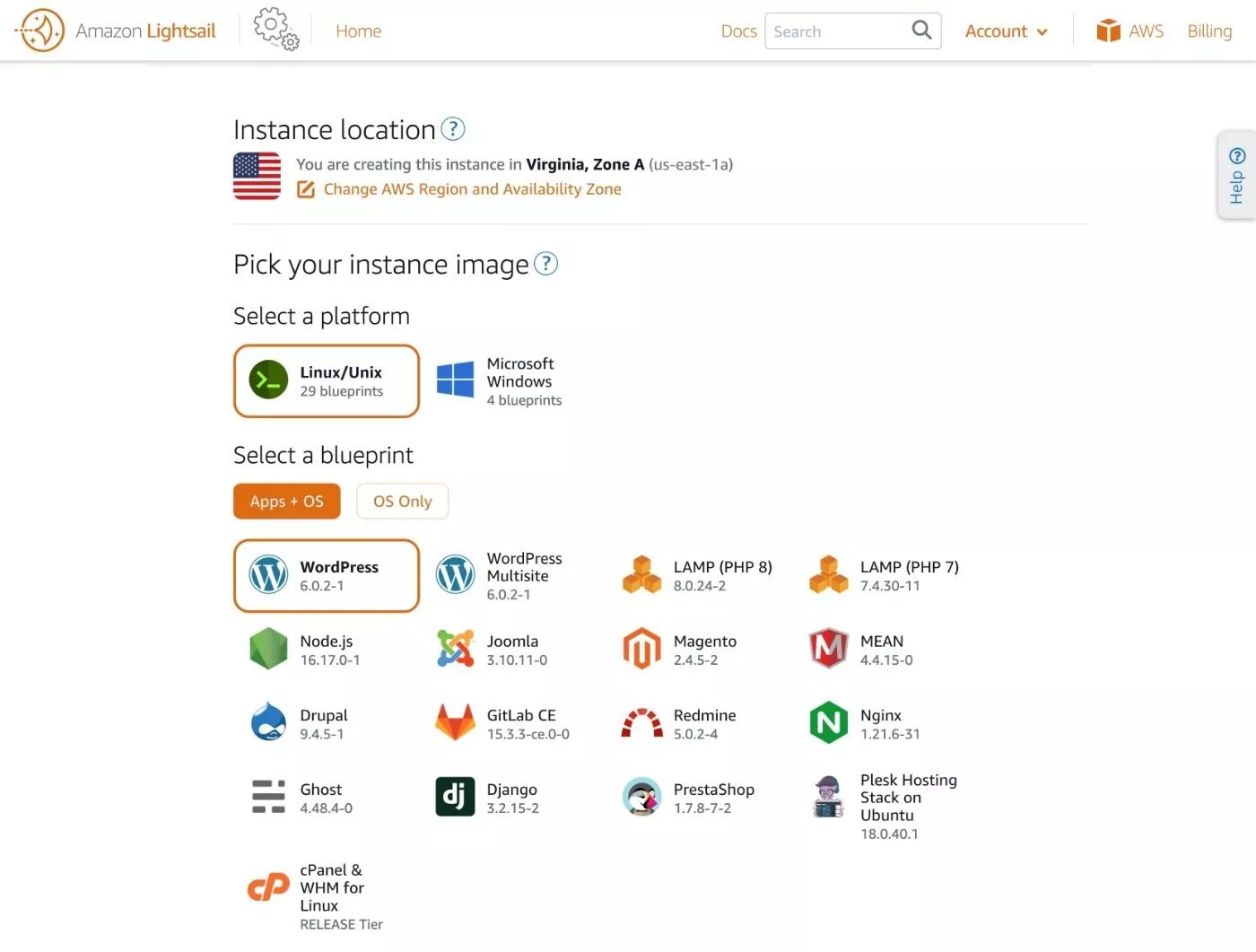
Explorer le tableau de bord Amazon Lightsail
L'un des avantages d'Amazon Lightsail par rapport à certains autres produits AWS est que Lightsail possède sa propre expérience de tableau de bord personnalisé qui est beaucoup plus facile à utiliser pour les utilisateurs non techniques.
Personnellement, je ne suis pas un développeur, donc je peux avoir du mal à utiliser certaines parties d'AWS (comme Amazon EC2). Mais même si je ne peux pas coder ou utiliser la ligne de commande, je trouve toujours assez facile de travailler avec Amazon Lightsail.
Encore une fois, c'est pourquoi je dis que Lightsail est le moyen le plus accessible pour les gens ordinaires d'utiliser et de bénéficier d'Amazon Web Services ( bien que les développeurs puissent certainement l'utiliser aussi ).
Le tableau de bord principal d'Amazon Lightsail ressemble à ceci :
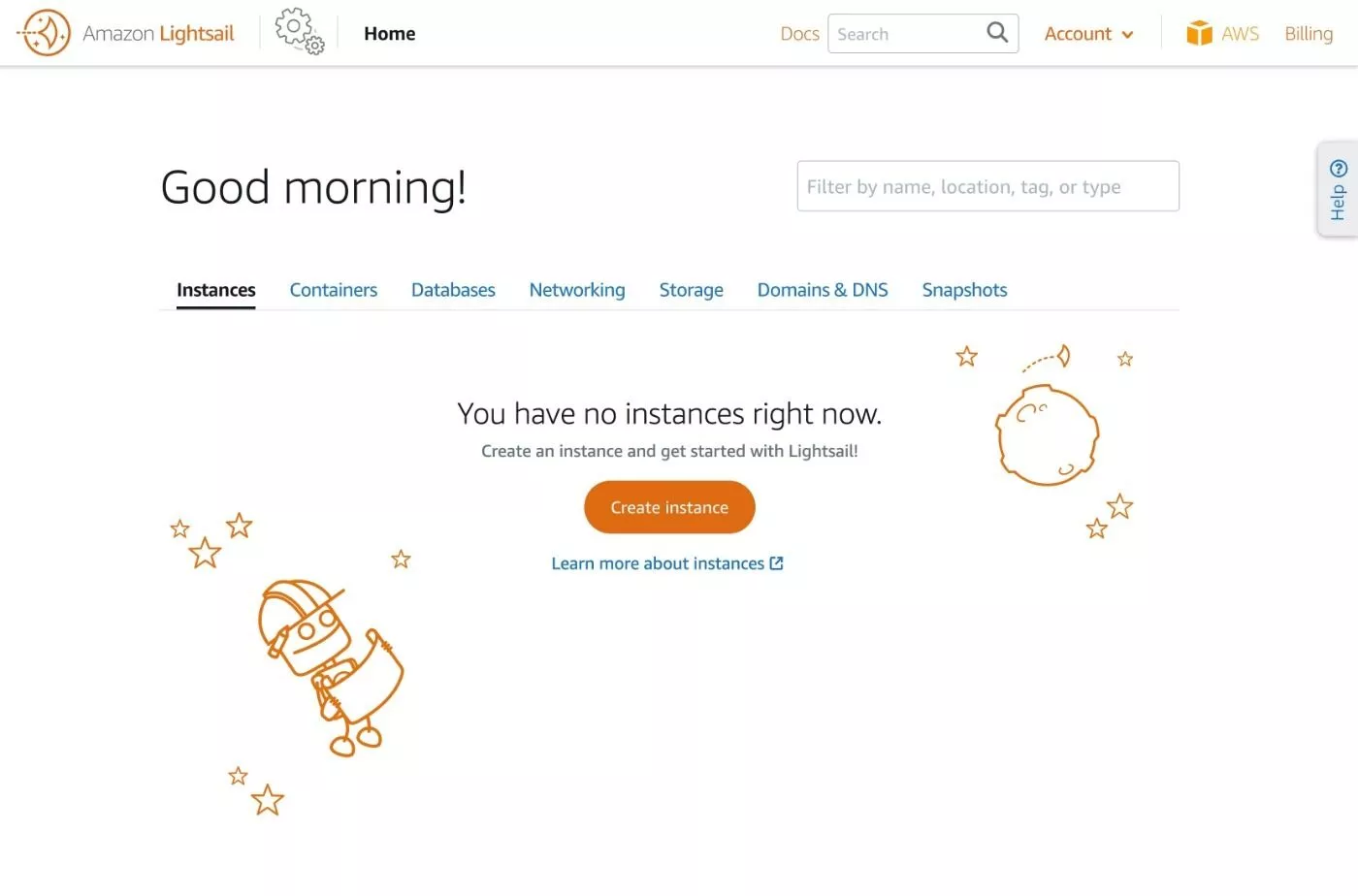
À titre de comparaison, voici à quoi ressemble le tableau de bord principal d'Amazon EC2 :
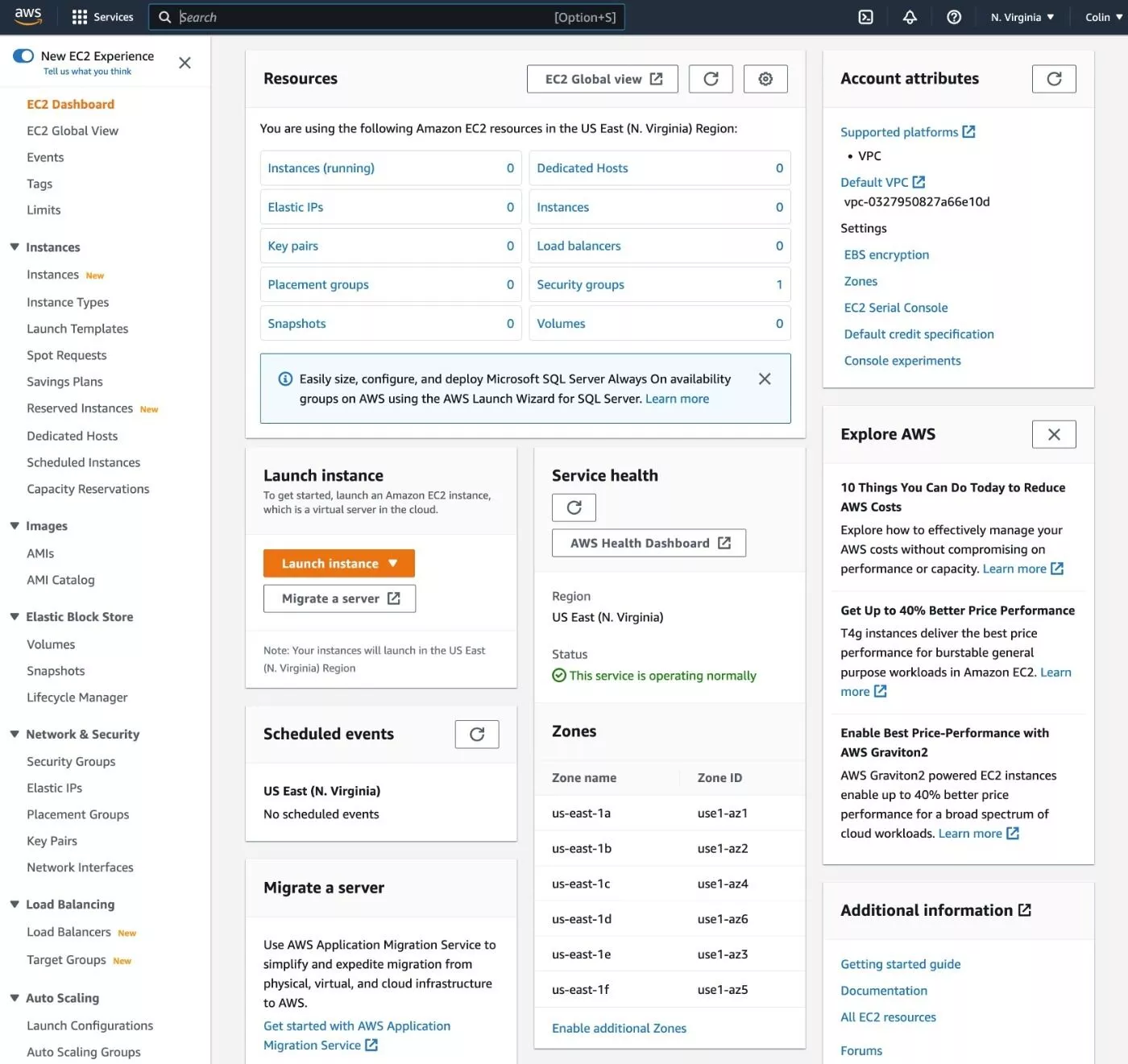
Comme vous pouvez le voir, Amazon EC2 a beaucoup plus à faire, alors que le tableau de bord de Lightsail est assez simple et direct.
Ce n'est pas qu'une approche soit meilleure que l'autre - j'utilise simplement ces captures d'écran pour souligner comment Amazon Lightsail offre une entrée beaucoup plus simple dans l'écosystème AWS.
Création d'une nouvelle instance
Si vous souhaitez configurer un nouveau serveur et une nouvelle application, comme un site WordPress, vous souhaiterez créer une « instance ».
Lorsque vous allez créer une nouvelle instance, vous avez deux options pour la configurer :
- App + OS – installez le système d'exploitation (Linux ou Windows) ainsi que le logiciel dont vous avez besoin pour créer un site.
- OS uniquement - installe uniquement le système d'exploitation nu. Vous devrez alors tout configurer vous-même.
Pour les plans App + OS , vous pouvez trouver des plans pour des outils de création de sites Web spécifiques, notamment WordPress, Drupal, Ghost, Magento, etc.
Ou, vous pouvez également simplement installer Nginx ou une pile LAMP. Il existe même une option cPanel / WHM qui vous permet de configurer une nouvelle instance à l'aide de cPanel, que vous pourrez ensuite utiliser pour installer un logiciel.
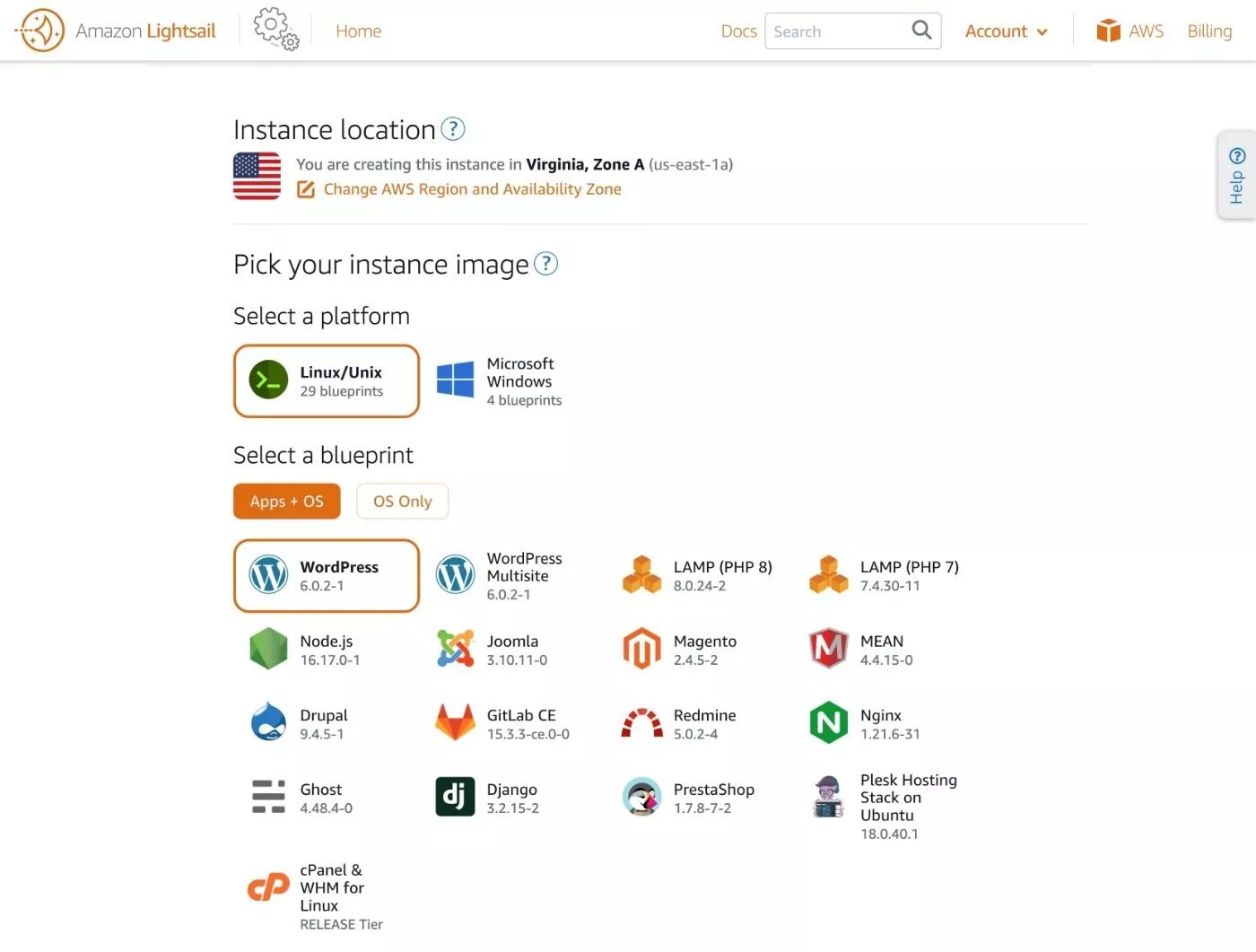
Plus bas sur la page, vous pouvez choisir votre plan d'instance, qui contrôle les ressources (et le prix) de cette instance.
Je parlerai plus en détail des prix plus tard, mais les prix sont assez abordables et commencent à seulement 3,50 $ par mois pour 512 Mo et 1 vCPU.
Une fois que vous avez fait vos choix, vous pouvez donner un nom à votre instance, puis cliquer sur le bouton Créer une instance pour terminer la configuration.
Après une courte attente, vous verrez votre instance apparaître dans le tableau de bord Amazon Lightsail.
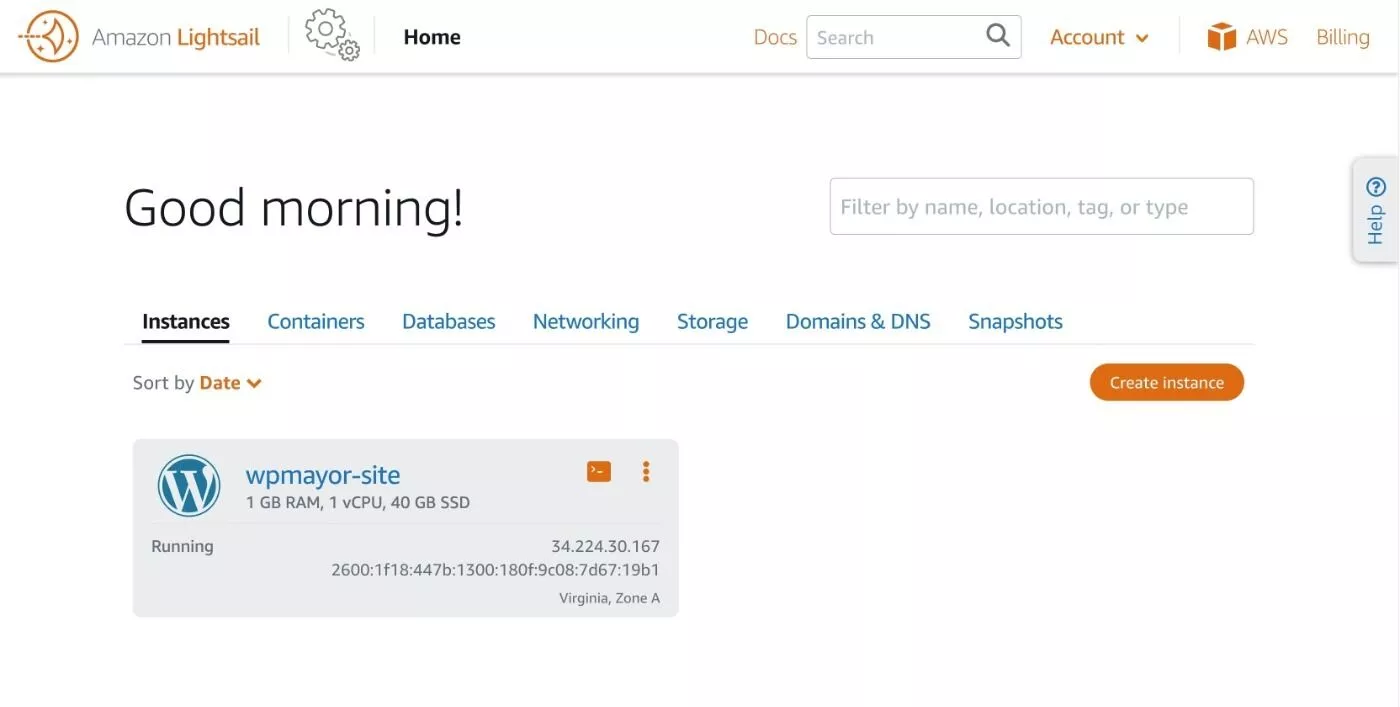
Gestion de votre instance
Une fois que vous avez créé une instance, elle obtient son propre tableau de bord spécial qui vous donne accès à des informations importantes, ainsi qu'à des mesures d'utilisation.

Vous pouvez également attacher d'autres services à votre instance pour ajouter de nouvelles fonctionnalités. Voici quelques-uns des plus notables :
- Attachez une adresse IP statique afin que votre instance soit toujours disponible à la même adresse IP - ceci est nécessaire si vous souhaitez utiliser votre propre nom de domaine (mais c'est gratuit).
- Configurez des instantanés manuels ou automatiques pour créer une sauvegarde de votre instance.
- Attachez plus d'espace de stockage si votre site a besoin de plus de stockage que votre plan ne le permet.
- Enregistrez les noms de domaine à utiliser avec cette instance ( ou, vous pouvez simplement faire pointer votre nom de domaine vers l'instance ).
AWS Lightsail fait également un bon travail en vous fournissant des informations utiles.
Par exemple, si vous avez créé une instance WordPress, vous verrez un lien vers le guide de démarrage de WordPress.
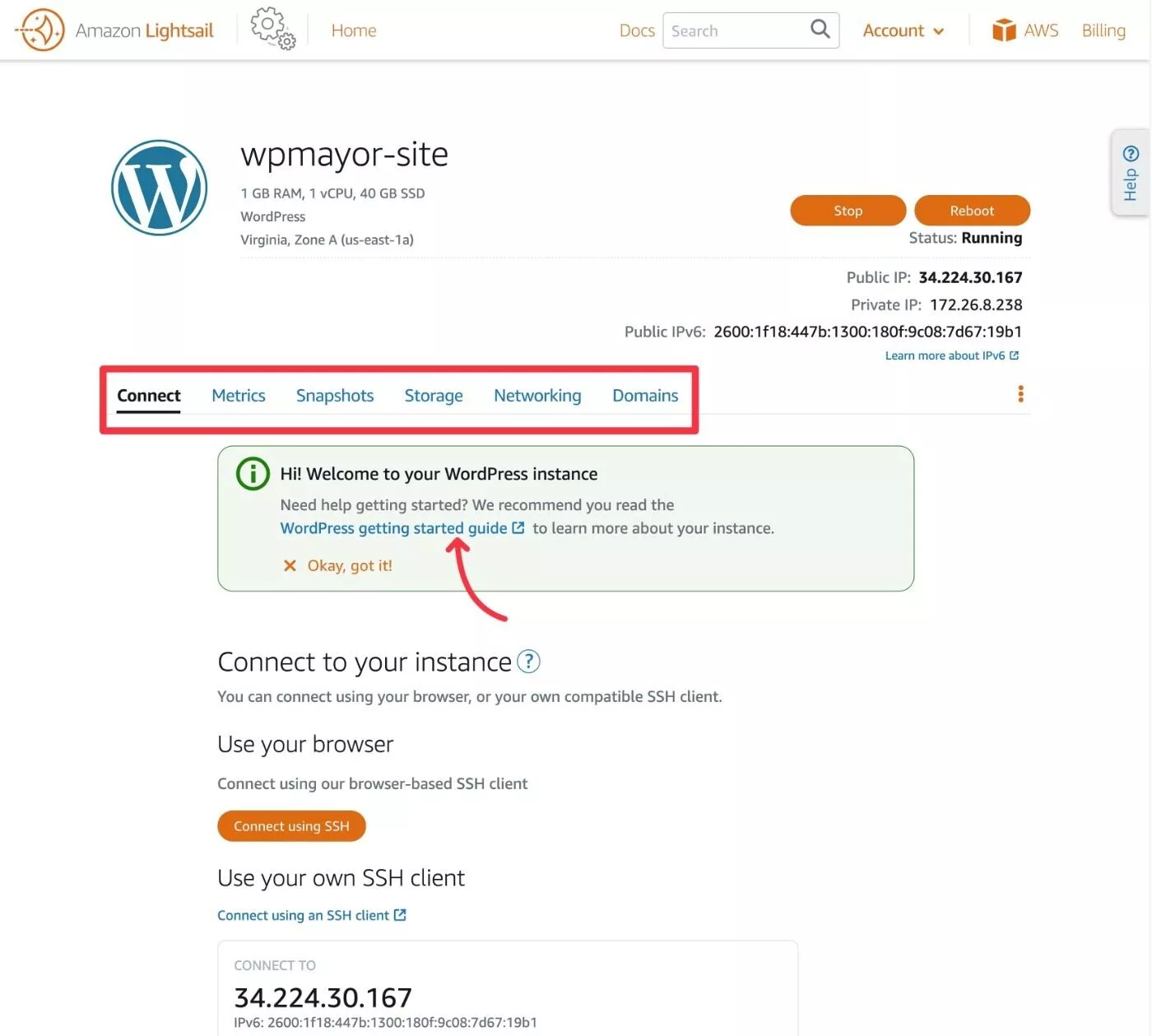
L'onglet Métriques vous permet de voir une bonne quantité de données pour l'utilisation du processeur, le trafic réseau, les vérifications d'état, etc.
Vous pouvez accéder à différents graphiques en cliquant sur le menu déroulant :
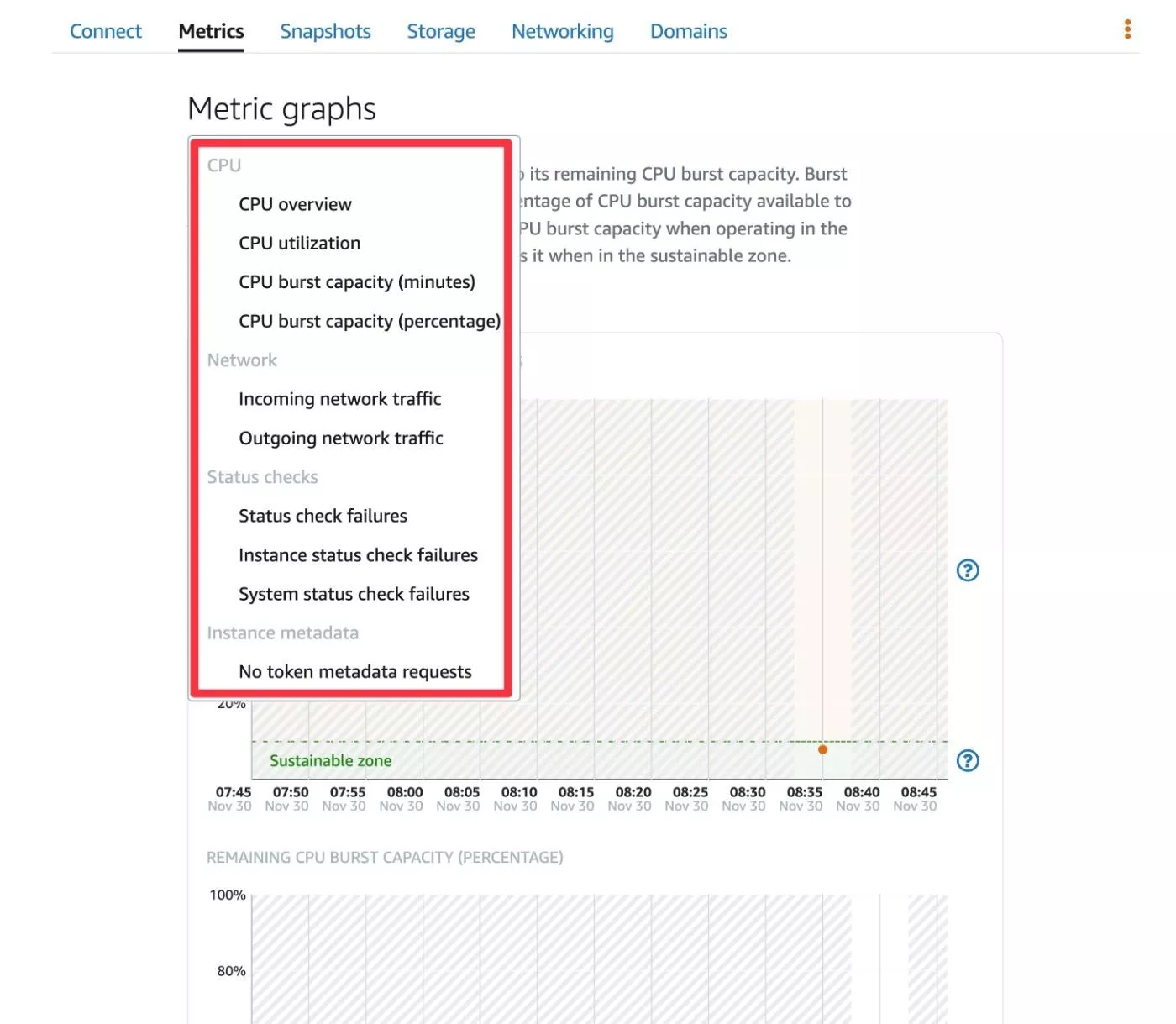
Si vous souhaitez créer des sauvegardes, l'onglet Instantanés facilite la création manuelle d'un instantané ou la configuration d'instantanés automatiques de votre instance :
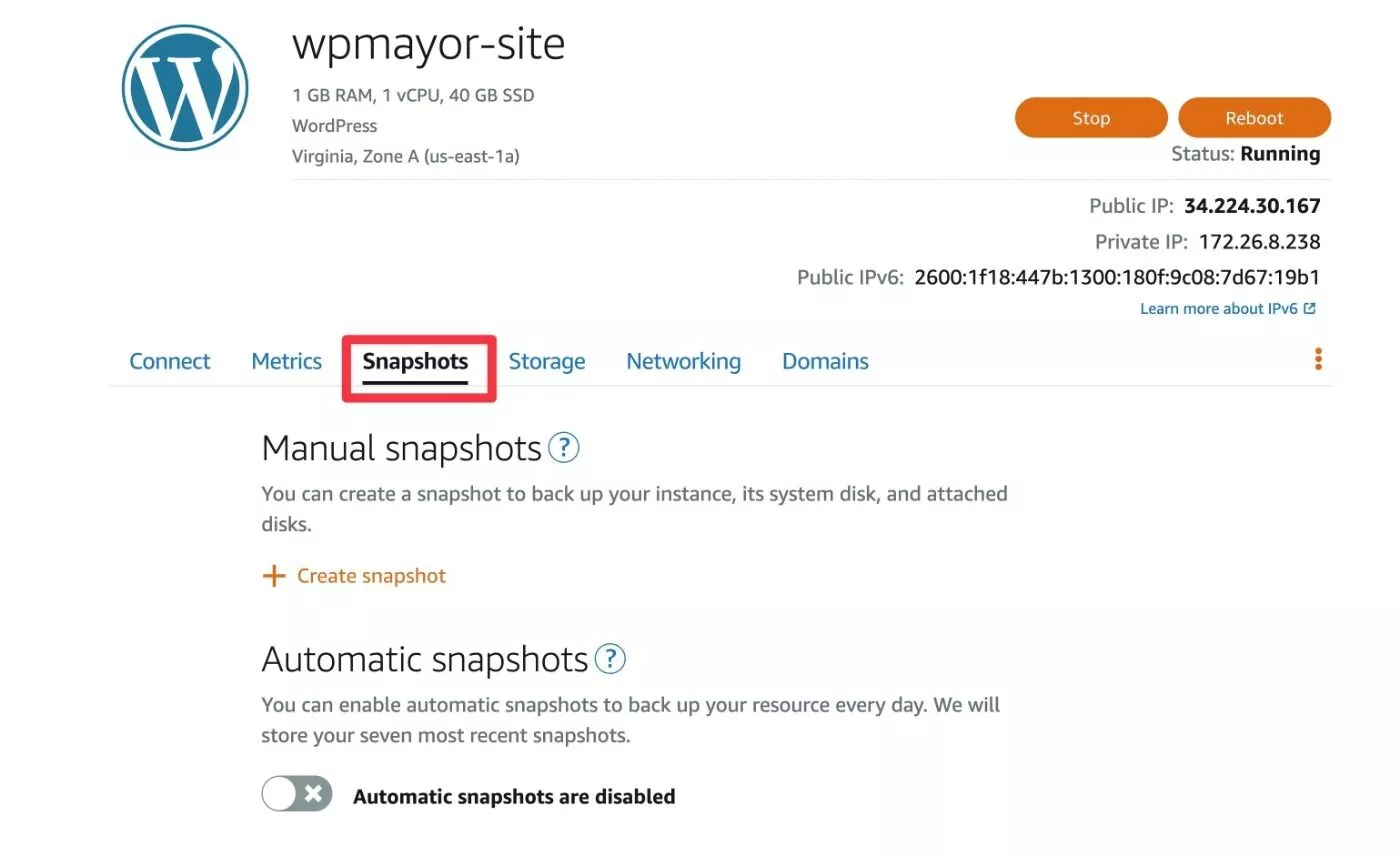
Configurer WordPress
À ce stade, vous disposez déjà d'un site WordPress fonctionnel si vous avez utilisé le plan WordPress, auquel vous pouvez accéder en visitant l'adresse IP publique de votre instance :
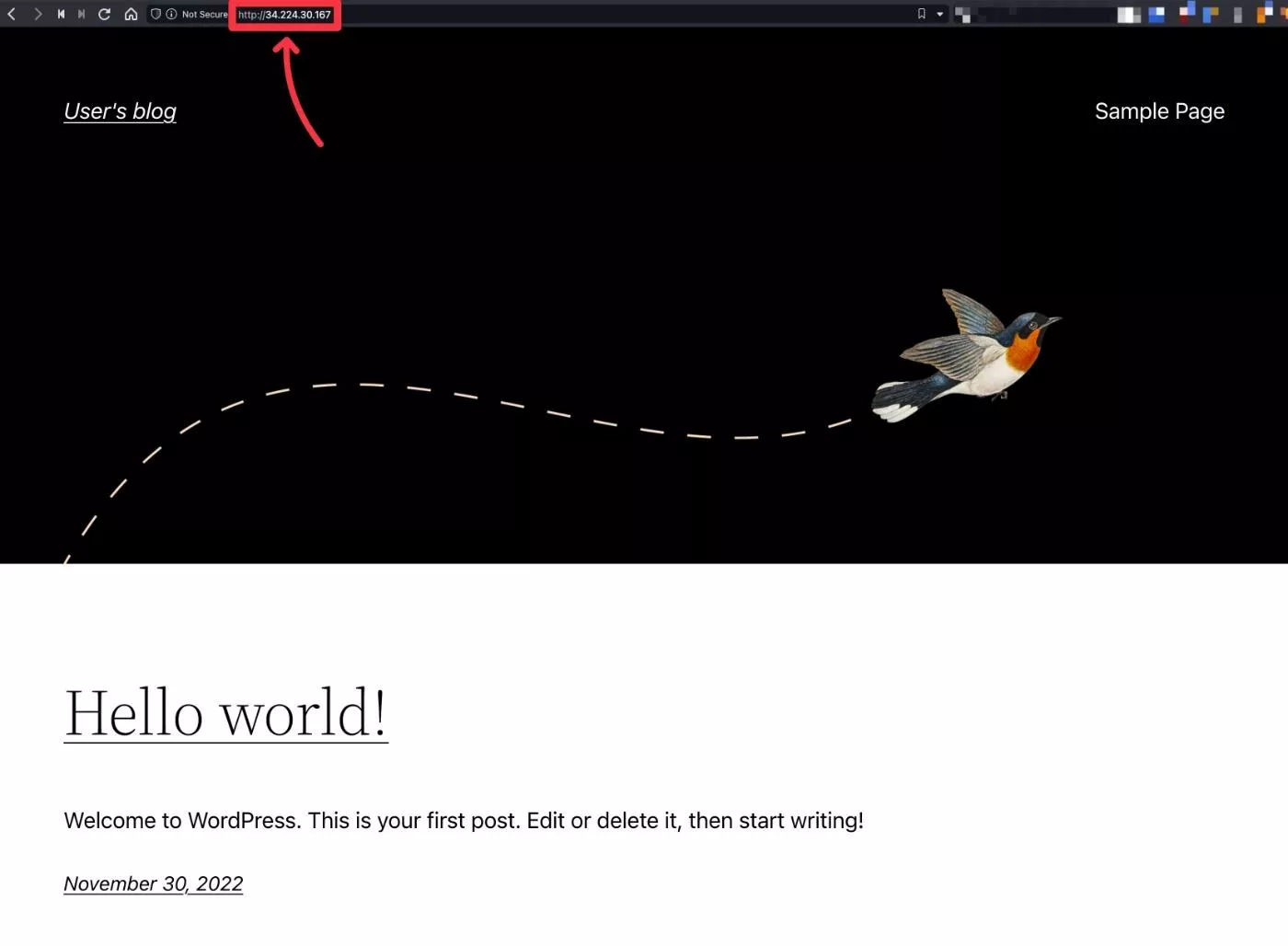
Cependant, pour terminer le processus de configuration de WordPress, vous auriez besoin de faire quelques choses :
- Attachez une adresse IP statique à votre instance. Sinon, l'adresse IP changera lorsque vous redémarrerez votre instance, ce qui signifie que votre nom de domaine cessera de fonctionner.
- Faites pointer votre nom de domaine vers l'adresse IP statique de votre instance.
- Exécutez une simple commande dans l'interface du terminal du tableau de bord pour accéder au nom d'utilisateur et au mot de passe de votre compte WordPress.
- Exécutez quelques commandes simples pour installer un certificat SSL gratuit de Let's Encrypt à l'aide de l'outil bncert préinstallé.
Si vous souhaitez voir ce processus plus en détail, nous publierons prochainement un guide étape par étape sur la façon d'installer WordPress sur Amazon Lightsail.
Tests de performances d'hébergement Amazon Lightsail
Pour avoir une idée des performances de l'hébergement Amazon Lightsail, j'ai mis en place un site WordPress complet en utilisant l'un des sites de démonstration du thème populaire Kadence.
Au-delà de l'importation du site de démonstration complet, je n'ai apporté aucune autre modification ou modification des performances. C'est-à-dire que la mise en cache n'est pas activée sur mon site ni aucune autre amélioration des performances.
Ensuite, je l'ai exécuté via WebPageTest avec la configuration suivante :
- Utiliser une connexion FIOS limitée - 20/5 Mbps
- Test de Salt Lake City, Utah ( mon centre de données d'hébergement Amazon Lightsail est en Virginie )
- Exécutez neuf tests distincts et prenez la valeur médiane
Même sans aucune mise en cache, l'hébergement Amazon Lightsail s'est plutôt bien comporté, avec un temps de peinture le plus important d'environ une seconde pour mon site de démonstration complet :
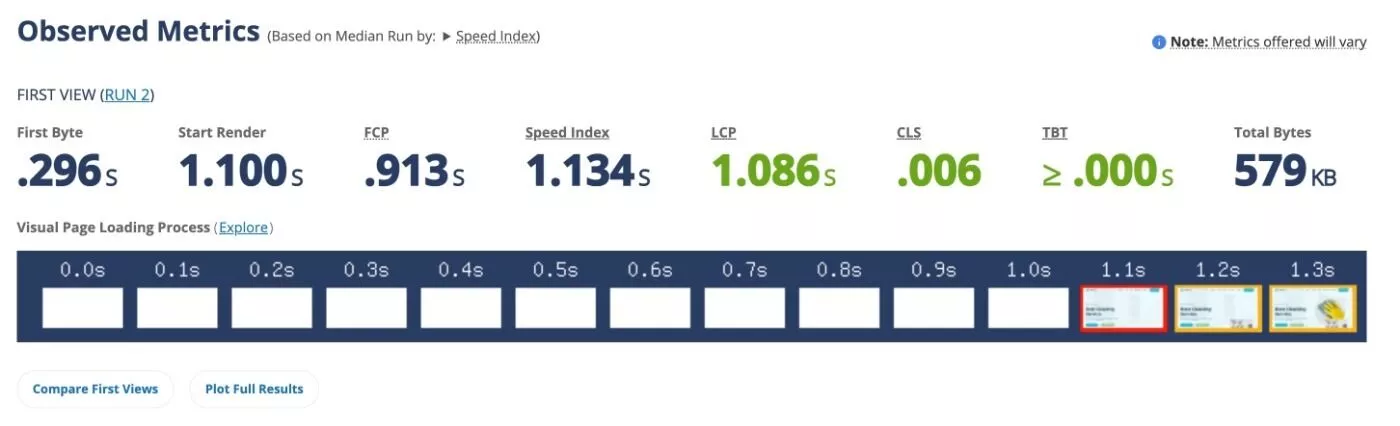
Tarification Amazon Lightsail
Comme je l'ai mentionné précédemment, l'un des avantages d'Amazon Lightsail par rapport aux autres offres AWS est qu'il a une tarification très claire.
Il n'est pas nécessaire d'utiliser un calculateur de prix ou quoi que ce soit, vous pouvez simplement consulter le tableau des prix et choisir l'instance VPS qui répond le mieux à vos besoins.
Un autre avantage est qu'Amazon Lightsail propose certains des prix les moins chers de l'espace VPS cloud.
Les plans Amazon Lightsail VPS commencent à seulement 3,50 $ par mois pour un serveur Linux avec 512 Mo de mémoire et 1 vCPU.
Cela étant dit, si vous hébergez un site WordPress, je vous recommande d'utiliser au moins 1 Go de RAM et 1 vCPU, ce qui vous coûtera 5 $ par mois.
Les prix augmentent à partir de là en fonction des ressources allouées à votre site. Mais en général, l'hébergement Amazon Lightstail est proposé à un prix assez compétitif, et il est soit moins cher, soit similaire à la plupart des concurrents.
Voici la liste complète des prix des serveurs virtuels :
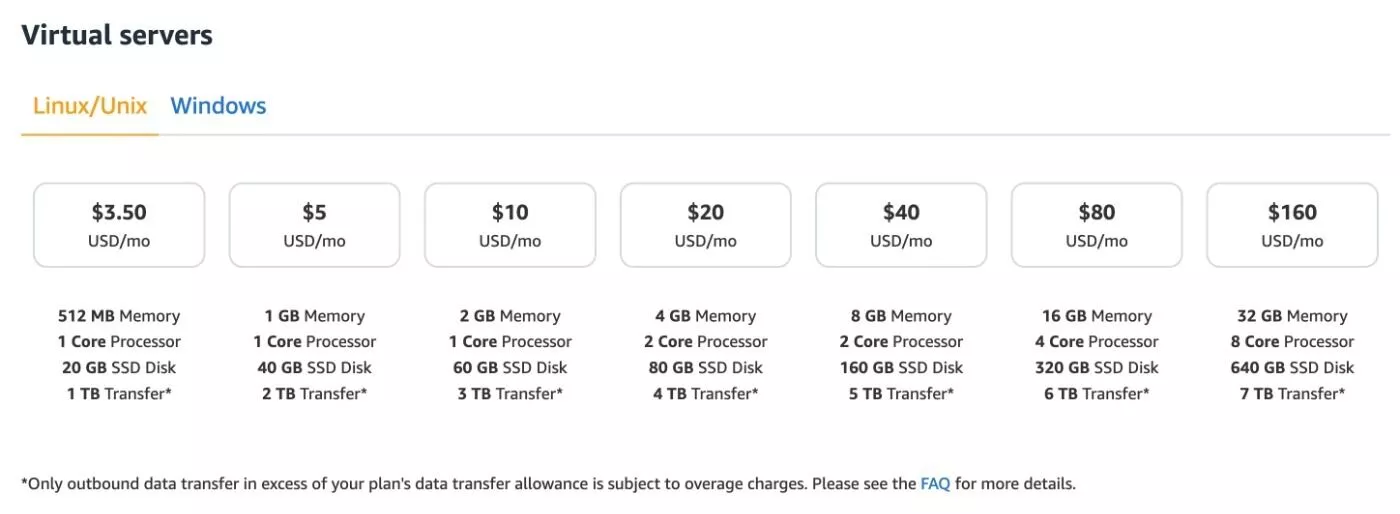
Si vous n'avez pas encore essayé l'hébergement Amazon Lightsail, vous pouvez également le tester gratuitement avec un essai gratuit de trois mois.
Tarification des autres services Amazon Lightsail
Comme je l'ai mentionné précédemment, Amazon Lightsail propose également d'autres services au-delà des serveurs virtuels.
Les prix dépendront du service que vous envisagez. Cependant, un détail cohérent est que tous les prix utilisent une facturation forfaitaire et transparente.
Encore une fois, ce type de facturation est une chose qui différencie Amazon Lightsail des autres services AWS.
Par exemple, voici les prix des bases de données gérées Amazon Lightsail :
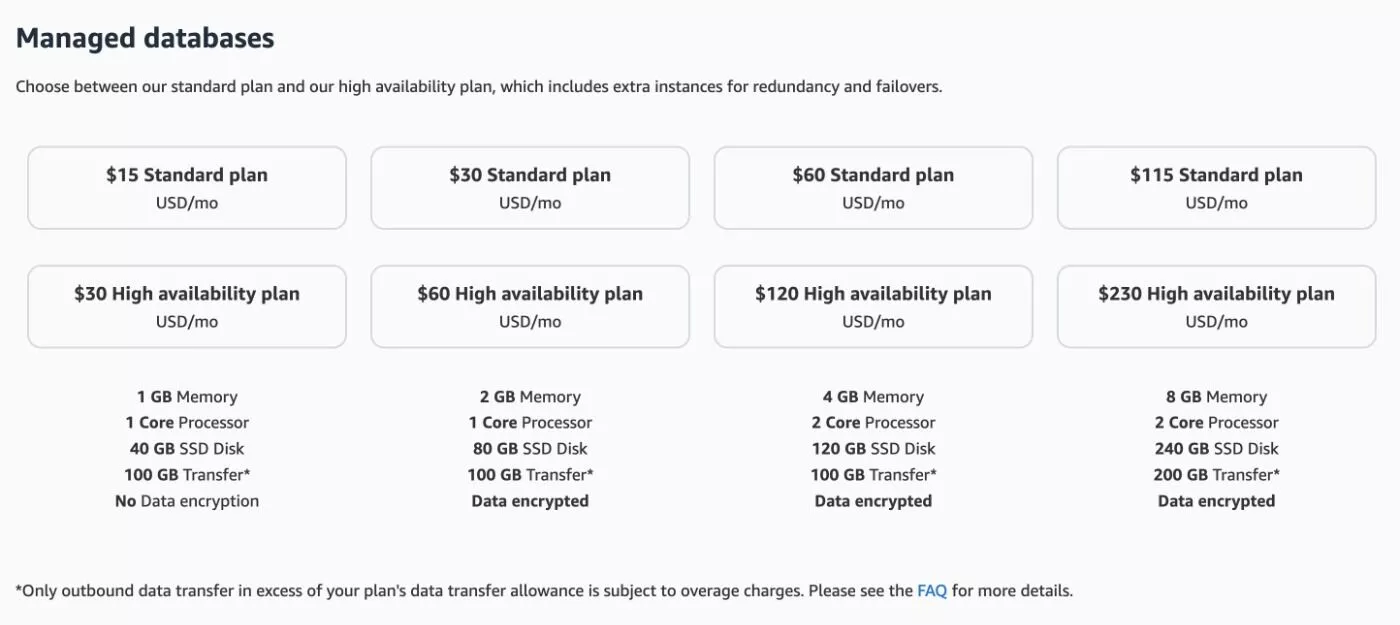
À titre de comparaison, voici le prix d'Amazon Aurora :
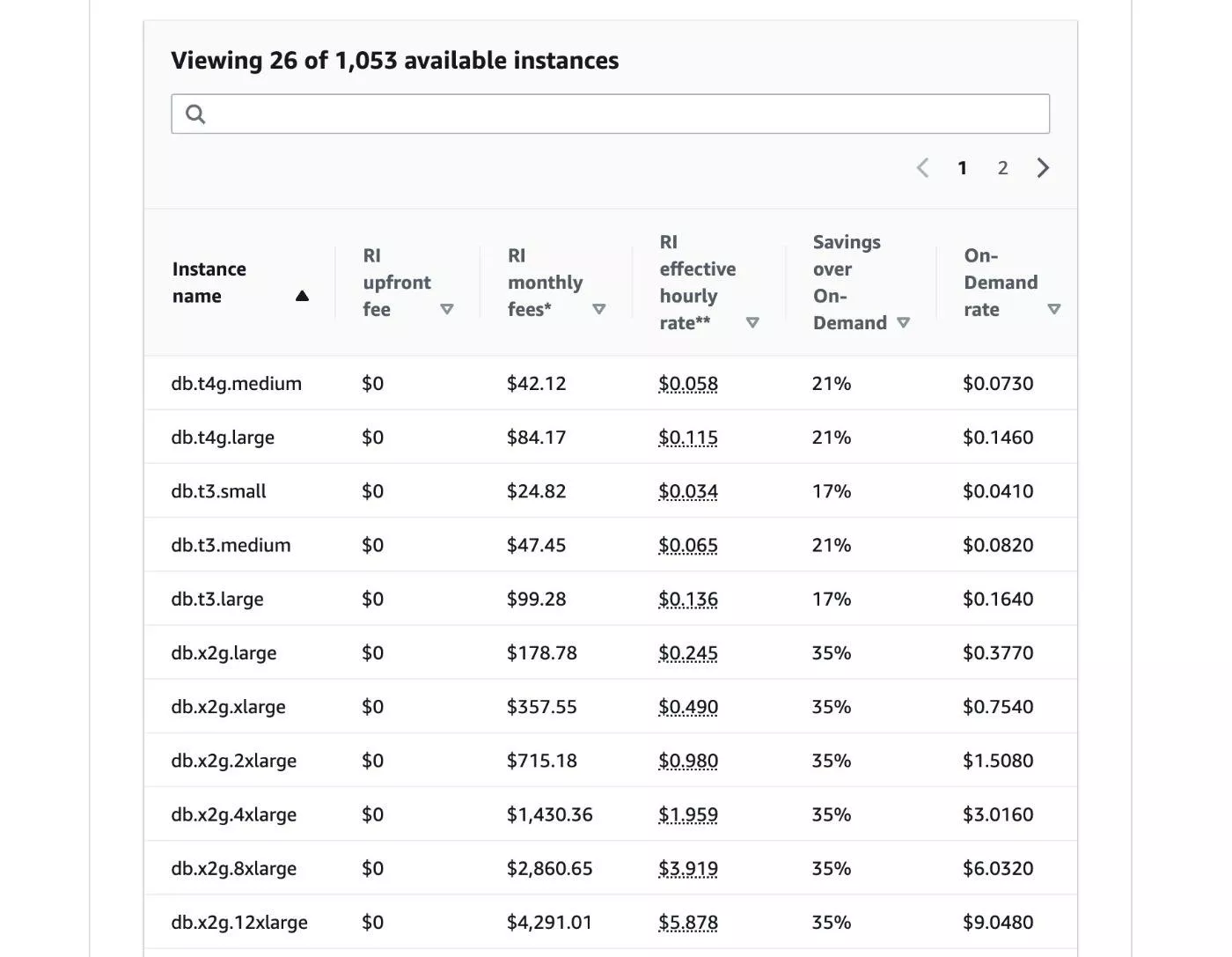
Vous pouvez voir pourquoi je dis que la tarification d'Amazon Lightsail est beaucoup plus facile à comprendre !
Réflexions finales sur Amazon Lightsail
Dans l'ensemble, Amazon Lightsail offre un moyen très simple de démarrer avec AWS.
Si vous êtes un utilisateur de WordPress, les plans intégrés d'Amazon Lightsail facilitent la configuration de votre serveur pour WordPress et l'installation du logiciel WordPress.
Vous pouvez être opérationnel avec un site WordPress fonctionnel en quelques minutes seulement.
Ou, si vous n'utilisez pas WordPress, vous pouvez également créer facilement d'autres plates-formes, cPanel ou simplement des piles génériques LAMP ou Nginx.
Si vous voulez l'essayer, vous pouvez créer une nouvelle instance et l'utiliser gratuitement pendant trois mois complets pour découvrir la plate-forme.
Une fois l'essai gratuit expiré, les plans payants sont encore assez abordables pour l'espace.
Vous pouvez utiliser le bouton ci-dessous pour commencer :
